显卡驱动如何重装 Win10显卡驱动卸载方法
在使用Windows 10操作系统时,显卡驱动的安装和卸载是一个常见的问题,毕竟显卡驱动是保证我们能够顺畅运行各种图形应用程序的关键。但有时候我们可能会遇到显卡驱动出现问题的情况,这时候重装显卡驱动就成为了一个必要的步骤。如何正确地重装显卡驱动呢?本文将介绍一些简单而有效的方法,帮助您解决显卡驱动问题,保证您的电脑正常运行。
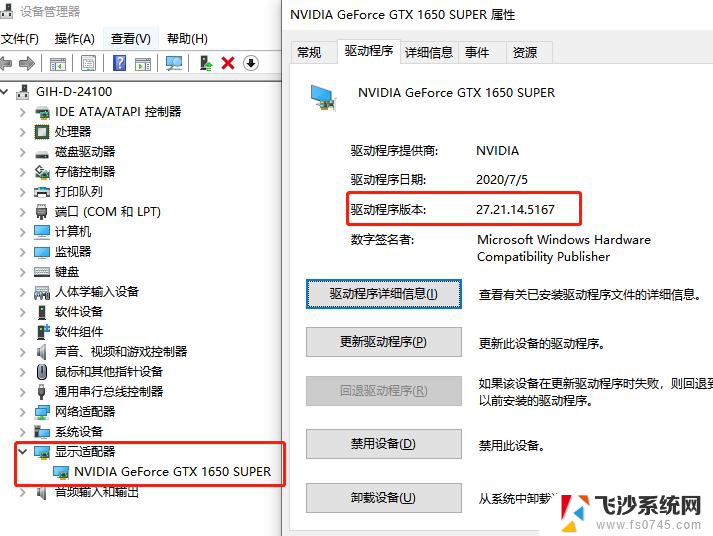
Win10卸载显卡驱动的方法
首先我们鼠标右键点击“此电脑”,在弹出来的菜单中。点击“管理”,
我们点击“设备管理器”,所谓的显卡适配器就是显卡,双击点击右侧栏中的“显示适配器”展开,
右键点击显卡设备选项上,选择“卸载设备”。如果有两个设备选项,说明一个是独立显卡,另一个是集成显卡,我们只需将独立显卡卸载就可以了,如果你是小白,不知道那个是独立显卡,全部卸载了。
我们勾选“删除此设备的驱动程序软件”,并点击“卸载”按钮,
完成以上的操作即可卸载显卡驱动。
Win10重装显卡驱动的方法
卸载显卡驱动之后,重装显卡驱动的方法一般有两种。一个是利用在线安装驱动软件进行安装,例如驱动精灵、驱动人生、鲁大师等驱动软件,这些软件自行百度下载,并安装,适合小白人群。另一种就是去显卡芯片官方网站进行下载,独立显卡一般是NVIDIA或者AMD。
方法一:第三方在线安装驱动软件安装显卡驱动
以驱动精灵安装驱动为例,在打开驱动精灵之后,这时驱动精灵会自动识别出没有安装驱动的显卡设备,我们点击“安装”按钮,即可安装显卡驱动。
方法二:去显卡芯片官方网站下载驱动进行安装
举个例子,假设我们的显卡是Nvidia GeForce RTX2080,说明是N卡,我们去Nvidia官方网站下载驱动,不知道Nvidia官方网站地址自行百度,到了NVIDIA官方网站之后,点击“驱动程序”,点击“GeForce驱动程序”,
按照你的显卡芯片型号来进行选择,例如Nvidia GeForce RTX2080,如果是笔记本就选择后缀带“Notebooks”的GeForce RTX20 Series(Notebooks),台式机的话GeForce RTX20 Series,显卡选择GeForce RTX2080,直接选择您的系统如果是win10 64位,就选择windows10 64bit,chinese为中文,点击开始搜索,结果就会出现不同版本的显卡驱动,最上面版本就是最新的显卡驱动,点击进去。
然后点击“下载”按钮即可下载该显卡驱动。
等待显卡驱动下载完毕之后,点击打开安装该驱动程序。
路径不用修改,点击“ok”,后续安装请提示来进行就好了。
以上就是如何重新安装显卡驱动的全部内容,如果遇到这种情况,你可以按照以上步骤解决问题,非常简单快速。
显卡驱动如何重装 Win10显卡驱动卸载方法相关教程
-
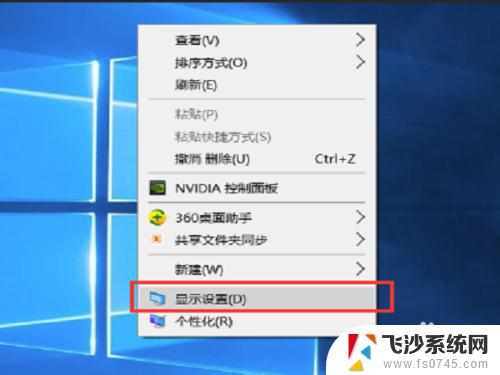 win10 卸载显卡驱动 WIN10如何重装显卡驱动
win10 卸载显卡驱动 WIN10如何重装显卡驱动2023-09-13
-
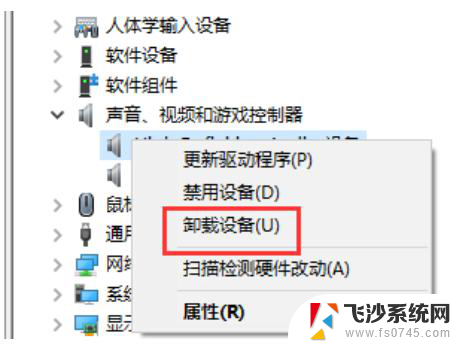 电脑声卡驱动卸载了怎么安装 Win10声卡驱动卸载教程
电脑声卡驱动卸载了怎么安装 Win10声卡驱动卸载教程2024-09-07
-
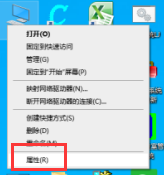 怎么重新安装网卡驱动程序 如何在win10系统中卸载并重新安装网卡驱动程序
怎么重新安装网卡驱动程序 如何在win10系统中卸载并重新安装网卡驱动程序2024-03-20
-
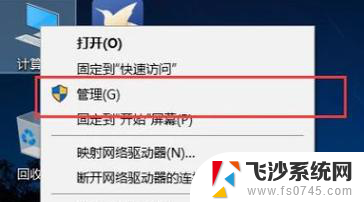 怎么安装新的显卡驱动 显卡驱动安装教程
怎么安装新的显卡驱动 显卡驱动安装教程2024-02-29
- 英伟达显卡驱动重装失败 nvidia驱动安装失败怎么办
- win10 驱动卸载 Win10系统如何卸载已安装的驱动程序
- 台式怎么装网卡驱动 电脑网卡驱动下载和安装步骤
- w10声卡驱动怎么重装 Win10如何重装声卡驱动详细操作步骤
- nvidia驱动程安装 nvidia英伟达显卡驱动安装教程图文解析
- 没有网络的电脑怎么安装网卡驱动 如何使用驱动精灵万能网卡版安装网卡驱动
- 联想笔记本新装的固态硬盘识别不到 联想电脑安装原版Win10无法识别固态硬盘解决方法
- 希沃一体机装win10 希沃一体机安装win10系统的详细方法
- 通过镜像重装win10系统 使用ISO镜像文件重装win10系统步骤
- 苹果14无法下载应用 苹果手机不能安装应用程序怎么办
- 有的应用安装不了怎么办 电脑为什么无法安装软件
- 电脑显示和主机怎么安装 电脑主机显示器组装教程
系统安装教程推荐
- 1 win10可以装xp win10系统如何安装xp系统
- 2 怎么安装驱动连接打印机 电脑如何连接打印机
- 3 win11笔记本能够回退到win10吗 win11安装后如何退回win10
- 4 惠普打印机如何安装到电脑上 惠普打印机连接电脑步骤
- 5 怎么在虚拟机里面安装win10系统 虚拟机安装win10系统详细指南
- 6 win7系统怎么用u盘安装 U盘安装Win7系统步骤
- 7 win11怎么增加ie浏览器 IE浏览器安装步骤详解
- 8 安装win11后系统反应慢 Windows11运行速度慢的原因和解决方法
- 9 win11设置安装磁盘 Windows11系统新装硬盘格式化步骤
- 10 win11安装软件弹出应用商店 Win11电脑提示在商店中搜索